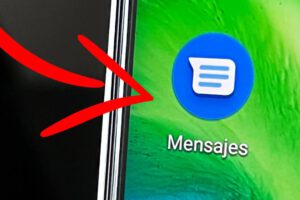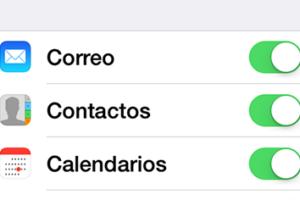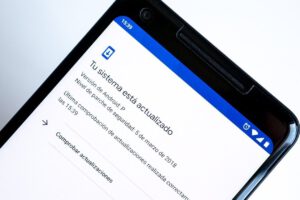Windows 11 busca vacío: cómo solucionarlo –
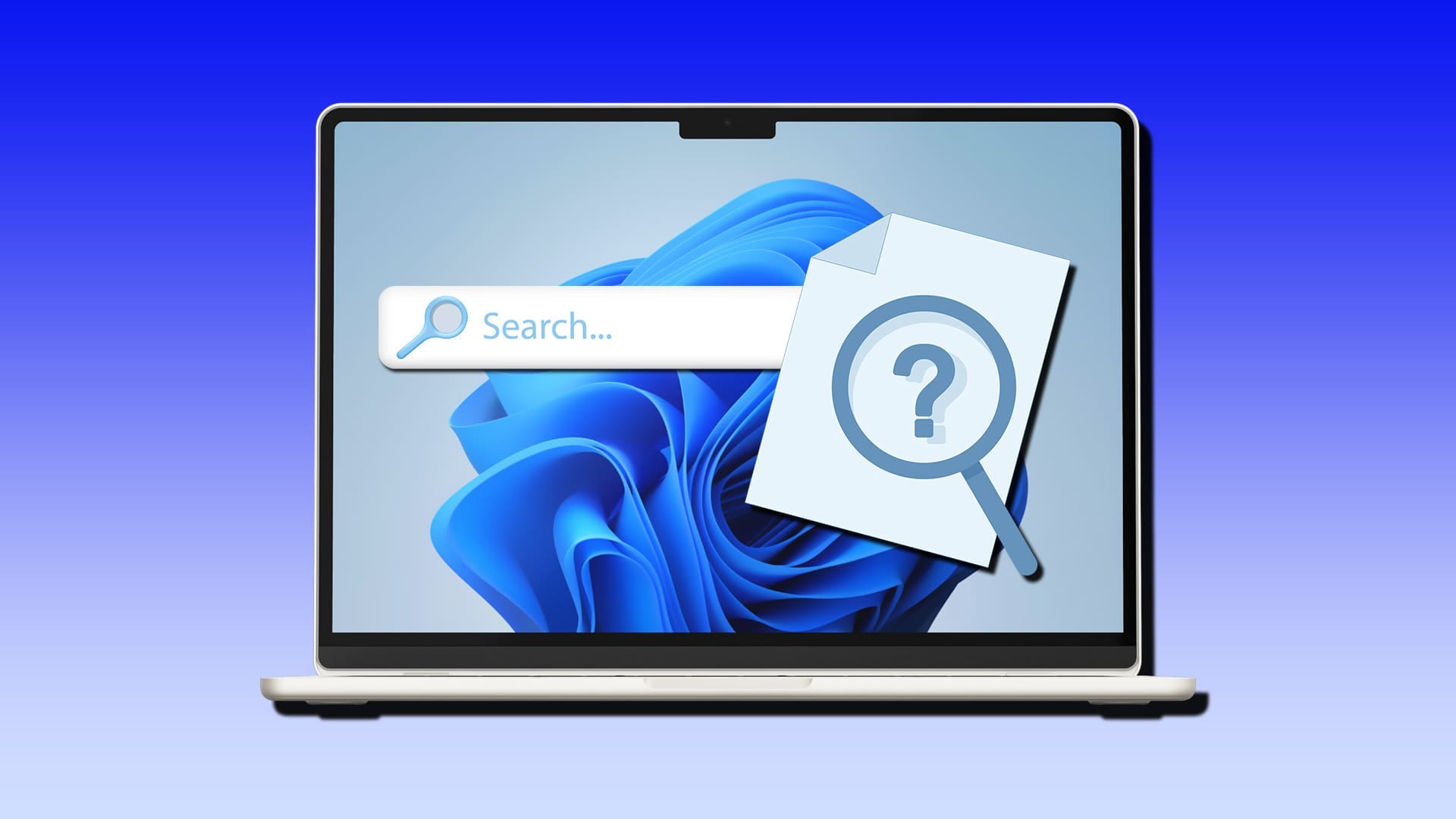
A pesar de ser una actualización en muchos sentidos, Windows 11 todavía tiene el poder de frustrar a los usuarios con diversos errores y fallas de vez en cuando. La barra de búsqueda es un ejemplo principal de una función simple que de repente puede retroceder y volver a estar vacía. Sin embargo, no tiene miedo, ya que tenemos algunas formas de resolver la “búsqueda de Windows 11” y hacer que busque la paz una vez más.
¿Qué causa una búsqueda vacía?
Si su barra de búsqueda aparece en blanco, puede haber algunas causas entre bastidores, que incluyen:
- El proceso del indexador de búsqueda de Windows no se ejecuta correctamente
- El explorador de Windows tiene problemas
- El servicio de búsqueda de Windows no funciona correctamente
- Hay un problema con el caché de búsqueda.
La búsqueda de búsqueda de Windows 11: posibles soluciones
Veamos la mejor manera de corregir este error y hacer que la barra de búsqueda vuelva a funcionar normalmente.
Ejecute el solucionador de problemas de indexación de búsqueda
Quizás la causa más común de una barra de búsqueda vacía sea un problema con el proceso del indexador de búsqueda. El primer paso debería ser ejecutar el solucionador de problemas para intentar solucionarlo. Esto es como:
Paso 1. Abra el cuadro de diálogo de ejecución (Win + R) y escriba “MSDT.EXE -EP -Windowshelp ID Searchdiagnostic” en el cuadro correspondiente y luego presione “Aceptar”.
Paso 2. Se le dirigirá a los problemas de “búsqueda e indexación”. Seleccione problemas particulares con su búsqueda (probablemente “No puedo iniciar una búsqueda o ver resultados”) marcando las casillas proporcionadas y luego haga clic en “Siguiente”.
Paso 3. Deje que la resolución de problemas funcione e intente resolver el problema. Una vez completado, pruebe su barra de búsqueda para ver si el problema se ha solucionado.
Reiniciar el explorador de Windows
Un PC que lleva un tiempo ejecutado también puede provocar que el explorador de Windows se comporte de forma más errónea y encuentre errores. Incluye la barra de búsqueda. Un restaurante de comida rápida puede solucionar tus problemas. Así es como se hace:
Paso 1. Abra el administrador de tareas. Una forma rápida de hacerlo es presionándolo (Ctrl + Shift + Esc).
Paso 2. Una vez que aparezca la ventana, cambie en la pestaña “Procesos” y vaya al “Explorador de Windows”.
Paso 3. Haga clic en el botón derecho en el proceso y luego haga clic en “Reiniciar” en el menú contextual que aparece.


Paso 4. El explorador de Windows se reiniciará. Prueba la barra de búsqueda una vez más.
Reinicie el servicio de búsqueda de Windows
Si el problema está en el propio servicio de búsqueda, un reinicio rápido puede volver a tener el camino correcto. Esto es lo que hay que hacer:
Paso 1. Abra el cuadro de diálogo de ejecución (Win + R) y escriba “Services.msc” en el cuadro.
Paso 2. En los servicios, desplácese hacia la “búsqueda de Windows” y verifique que el servicio se esté ejecutando.


Paso 3. Si el servicio se está ejecutando, haga clic derecho en “Búsqueda de Windows” y elija “Reiniciar”. Si no es así, haga clic en el botón derecho y seleccione “Iniciar”.
Una vez que el servicio se haya restaurado exitosamente, deberá reconstruir el indexador de búsqueda. Para realizarlo debes ingresar al tablero de control y hacer lo siguiente:
Paso 1. En el tablero de control, configure su vista en los “iconos pequeños” de la opción “Ver” en la parte superior derecha.


Paso 2. Seleccione “Opciones de indexación” y aparecerá una nueva ventana.


Paso 3. Haga clic en el botón “Avanzado” y confirme sus privilegios de administración en la ventana emergente de UAC.
Paso 4. En la subsección “Resolución de problemas” de la nueva ventana, haga clic en el botón “Reconstruir” para reconstruir el índice de búsqueda.


Paso 5. Permita que se reconstruya el índice y reinicie la PC una vez hecho esto. Vuelva a intentar su barra de búsqueda.


¡Gracias por tus comentarios!